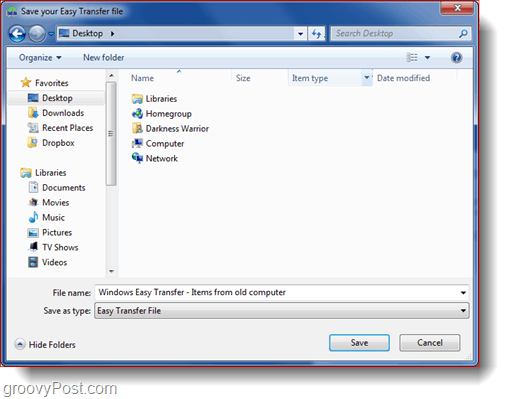Come ottimizzare un canale YouTube e video per una migliore visibilità: Social Media Examiner
Video Youtube Youtube / / September 26, 2020
 Desideri più visualizzazioni per i tuoi contenuti di YouTube?
Desideri più visualizzazioni per i tuoi contenuti di YouTube?
Ti stai chiedendo come comparire nella ricerca di YouTube e nei video suggeriti?
Un canale YouTube ottimizzato offre un'esperienza visiva gratificante e funziona con l'algoritmo di YouTube per aumentare la tua visibilità.
In questo articolo, lo farai scopri come configurare e ottimizzare il tuo canale YouTube e i tuoi video per una maggiore visibilità.
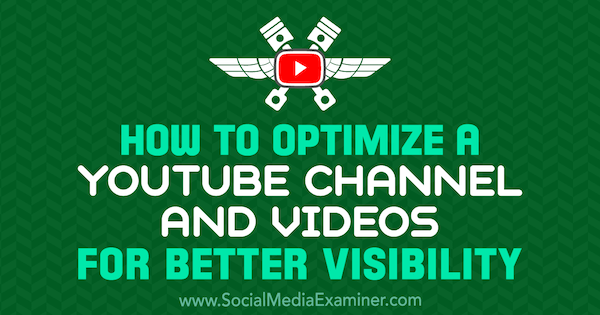
# 1: progetta una home page del canale YouTube convincente
Il tuo Canale Youtube la home page è la prima cosa che le persone vedono, quindi deve fare una buona impressione. Prenditi del tempo per creare una home page professionale che racchiuda l'argomento del tuo canale.
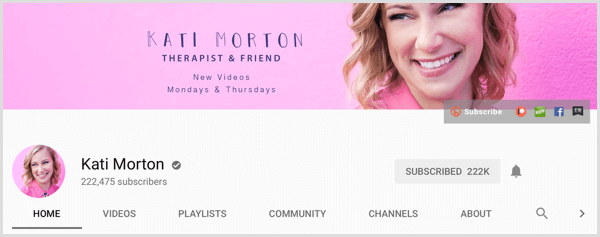
Scegli un'immagine del profilo
La tua immagine del profilo è come l'icona del tuo canale e appare ovunque tu commenti o compari su YouTube, quindi può essere un potente annuncio per la tua attività.
Scegli un'immagine pulita e facilmente identificabile
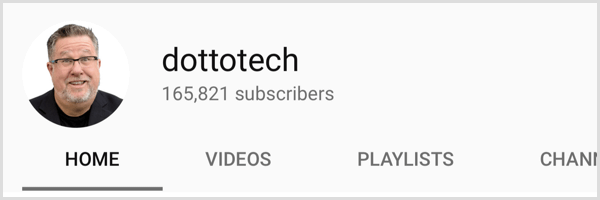
Per aggiungi ocambia la foto del tuo profilo, fare clic sulla foto del profilo nella home page di YouTube e seleziona Il mio canale dal menu a tendina.
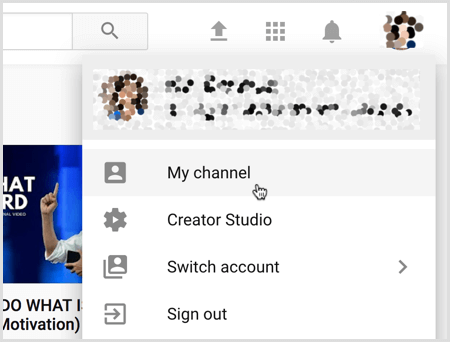
Nella pagina successiva, fare clic su Personalizza canale.
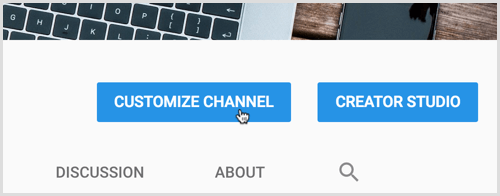
Il prossimo, passa il mouse sulla foto del profilo, fare clic sull'icona della matita, e fare clic su Modifica nella casella che appare.
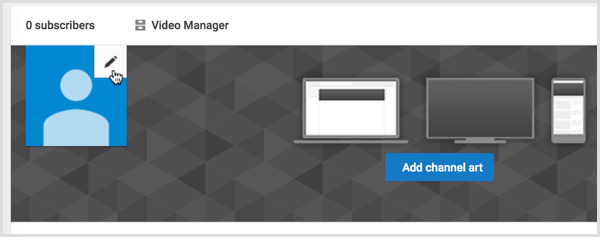
L'aggiunta o la modifica della foto del profilo può creare un po 'di confusione perché è collegata al tuo account Google. Quando fai clic per modificare la tua immagine del profilo, ti porta al tuo profilo Google dove carichi la nuova immagine.
Carica la grafica del canale
Nella parte superiore della home page del tuo canale c'è l'immagine dell'intestazione. Aggiungi la pianificazione del tuo canale e le personalità all'opera d'arte.
Se stai caricando la grafica del canale per la prima volta, vai alla tua pagina canale YouTube (fai clic sulla foto del tuo profilo nella home page di YouTube, seleziona Il mio canale e fai clic su Personalizza canale).
Poi fare clic su Aggiungi grafica canalee trascina e rilascia o vai all'immagine che desideri caricare.
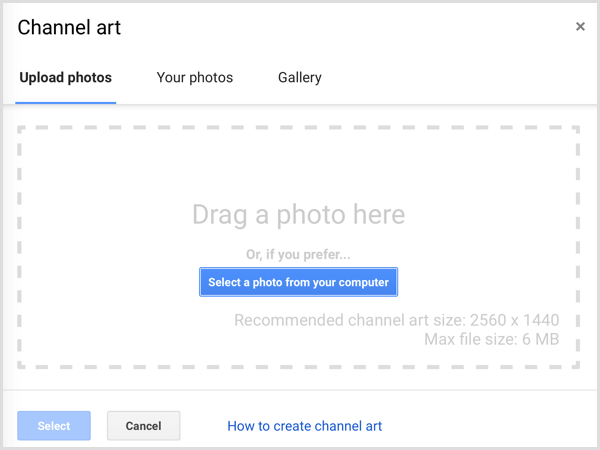
Se lo desidera modificare la grafica del canale esistente, passa il mouse sopra l'immagine dell'intestazione, fare clic sulla matita icona in alto a destra e carica una nuova immagine. Assicurati di testare la nuova immagine su cellulare e TV.
Seleziona un trailer del canale
Il trailer, che viene riprodotto automaticamente quando qualcuno visita il tuo canale, è l'ascensore del tuo canale e potrebbe essere la tua unica possibilità di guadagnare o perdere un iscritto. Punta a un video di 1 o 2 minuti che spieghi alle persone di cosa tratta il tuo canale e rendere il contenuto del trailer divertente e interessante.
Un buon esempio di trailer del canale è The King of Random di Grant Thompson:
Per aggiungi ocambia il trailer del tuo canale, vai alla tua pagina canale YouTube (fai clic sulla foto del tuo profilo nella home page, seleziona Il mio canale e fai clic su Personalizza canale) e fare clic su Per nuovi visitatoritab.
Se non hai aggiunto un trailer in precedenza, fare clic su Trailer del canale e seleziona il video che vuoi usare.
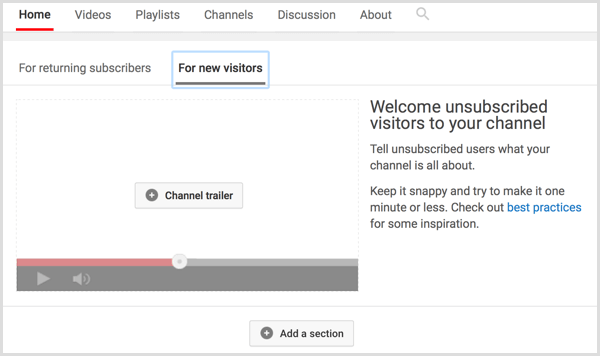
Se lo desidera cambiare un trailer esistente, passa il mouse sopra il rimorchio. Quando l'icona della matita appare in alto a destra, fare clic sull'icona e scegli un video per il trailer.
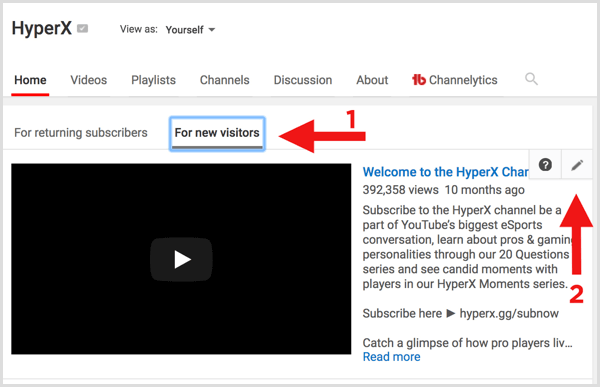
Crea playlist
Nella home page puoi inserire playlist dei tuoi lavori migliori e ogni playlist può apparire in una sezione diversa, con un massimo di 10 sezioni.
Nella prima sezione, potresti contenuti in primo piano per i nuovi spettatori.
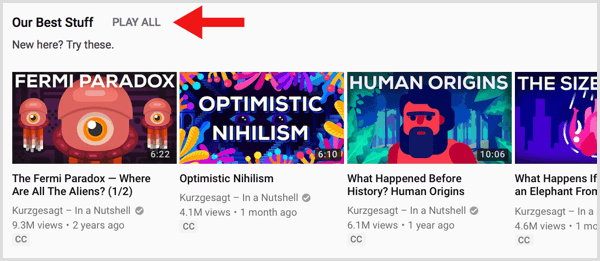
Anche, presentano playlist su argomenti popolari per il tuo canale e creare playlist di serie perché garantiranno un'esperienza di "relax" che incoraggia gli spettatori a guardare i tuoi contenuti senza sosta.
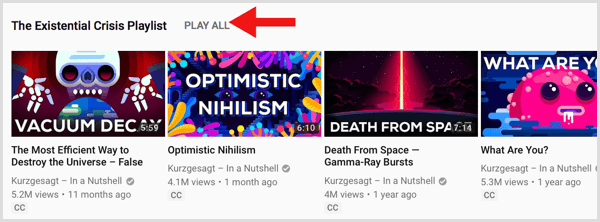
Per creare una playlist, vai al tuo canale (fai clic sulla tua foto del profilo nella home page di YouTube, seleziona Il mio canale e fai clic su Personalizza canale) e fare clic sulla scheda Playlist.Poi fare clic sul pulsante Nuova playlist, immettere un titolo per la playlist, e fare clic su Crea.
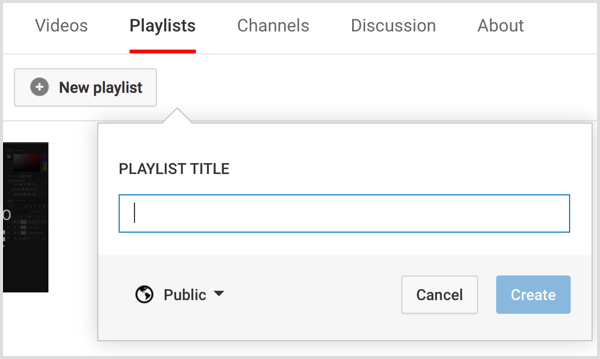
Nella pagina successiva, fare clic sul pulsante Modifica.

Poi fare clic su Aggiungi video. Nella pagina Aggiungi video alla playlist, fai clic sulla scheda I tuoi video di YouTube e seleziona i videoche vuoi aggiungere alla tua playlist. Quando hai finito, fare clic su Aggiungi video.
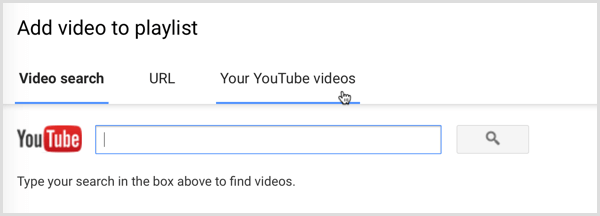
Mancia: Nella tua analisi, trova i video che convertono meglio gli iscritti e includi quelli nella playlist per i nuovi spettatori. Per identificare questi video, Aperto Creator Studio e fai clic su Analytics> Iscritti> Pagina di visualizzazione di YouTube, che rivelerà i video dal più alto al più basso.
Scoprirai di più su come utilizzare le playlist in modo strategico più avanti in questo articolo.
Aggiungi canali in primo piano
I canali in primo piano vengono visualizzati sul lato destro della home page del tuo canale. Quando includi i canali degli amici e / o altri canali che ti piacciono, verrà visualizzato l'elenco dei canali in primo piano creare una connessione nella mente delle persone e nell'algoritmo tra il tuo canale e questi canali in primo piano.
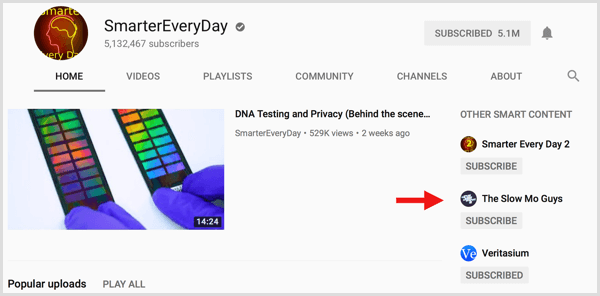
Per aggiungere canali in primo piano, vai alla tua pagina canale YouTube (fai clic sulla foto del tuo profilo nella home page di YouTube, seleziona Il mio canale e fai clic su Personalizza canale). Sul lato destro della pagina, fare clic sul pulsante Aggiungi canali sotto i canali in primo piano.
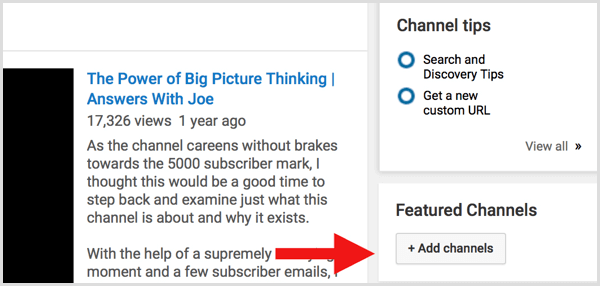
Crea una pagina Informazioni
La tua pagina Informazioni è accessibile tramite una scheda nella home page del tuo canale YouTube. Nella tua pagina Informazioni, includere una descrizione breve e convincentedel tuo canale e concentrati sulle prime frasi.
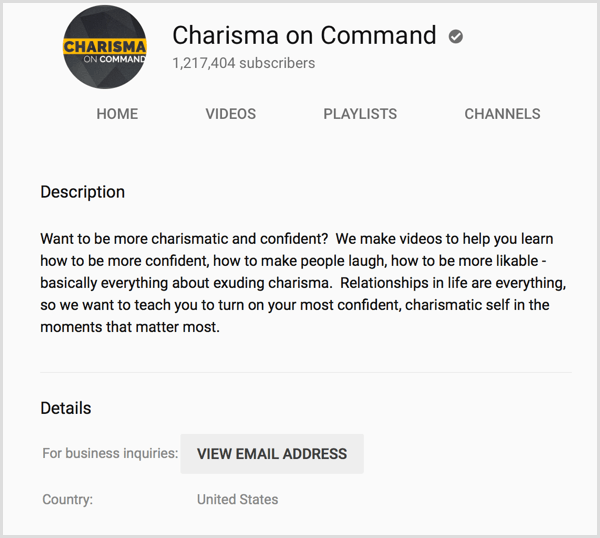
Per aggiungere o modificare la tua pagina Informazioni, assicurati di aver effettuato l'accesso e apri la tua pagina canale (fai clic sulla foto del tuo profilo nella home page di YouTube, seleziona Il mio canale e fai clic su Personalizza canale). Poi fare clic sulla scheda Informazioni all'estrema destra.
Se stai aggiungendo una pagina Informazioni per la prima volta, aggiungere una descrizione del canale, collegamenti e altri dettagli pertinenti.
Per modificare una pagina Informazioni esistente, fare clic sull'icona della matita e aggiorna la descrizione del tuo canale.
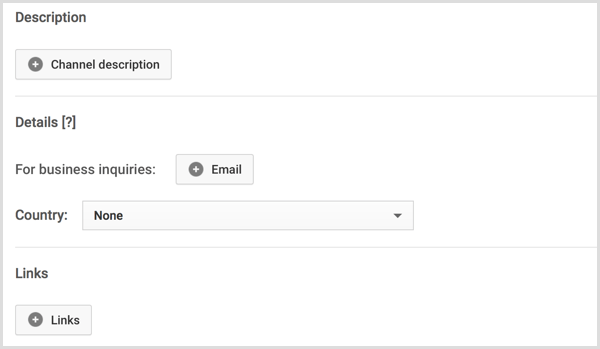
# 2: ricerca di parole chiave per tag, titoli e descrizioni
Non è un segreto che YouTube è il secondo motore di ricerca più popolare al mondo dietro Google (che possiede YouTube). Pertanto, la ricerca non è solo ampiamente utilizzata come vantaggio di YouTube, ma è anche uno dei modi migliori per far crescere il tuo canale, soprattutto quando sei appena agli inizi.
L'algoritmo di YouTube utilizza dozzine di metriche, ma molte di queste si attivano solo dopo che il tuo canale ha un pubblico di qualche tipo. Quando parti da zero, la soluzione migliore per ottenere nuovi follower è l'ottimizzazione per la ricerca.
Parole chiave e tag di valore aumentano il posizionamento dei tuoi video, playlist e dell'intero canale, offrendoti risultati di ricerca aggiuntivi, visualizzazioni più suggerite e una migliore conversione degli iscritti nel tempo. Utilizzi queste parole chiave non solo come tag sul tuo contenuto video e canale, ma anche nei titoli dei video.
Come fai a sapere quali parole chiave utilizzare? Per iniziare, alcuni strumenti possono aiutarti a cercare le parole chiave da utilizzare.
Ottieni suggerimenti di parole chiave da YouTube e dalla Ricerca Google
No davvero. Appena digita una parola chiave relativa al tuo canale nella barra di ricerca di YouTube o Google e controlla i risultati a discesa della compilazione automatica.
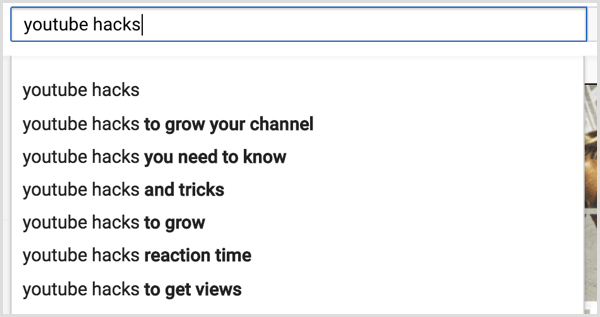
I risultati della compilazione automatica sono le frasi più cercate per quella parola chiave. Le barre di ricerca sono particolarmente utili per trovare parole chiave a coda lunga. Dopo aver trovato le parole chiave giuste, trascina semplicemente i termini nelle parole chiave del tuo video.
Ricerca le parole chiave con lo Strumento di pianificazione delle parole chiave
Strumento di pianificazione delle parole chiave di Google AdWords è il gold standard per la ricerca di parole chiave. Gli esperti SEO utilizzano questo strumento per determinare su quali parole chiave concentrarsi in una campagna AdWords.
Con questo strumento, puoi vedere sia il numero di ricerche per una determinata parola chiave, sia la concorrenza. Desideri cercare parole chiave con elevati volumi di ricerca e bassa concorrenza.
Per utilizzare lo strumento di pianificazione delle parole chiave, hai bisogno di un account AdWords. Dopo di te accedi ad AdWords, fare clic sull'icona della chiave inglese nell'angolo in alto a destra e fare clic su Keyword Planner nel menu che appare.
Una volta aperto lo Strumento di pianificazione delle parole chiave, fare clic sull'opzione denominata Cerca nuove parole chiave utilizzando una frase, un sito Web o una categoria.
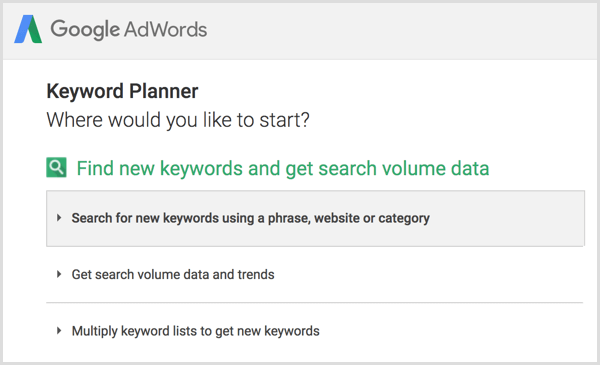
Per cercare una nuova parola chiave, inserisci una parola chiave generale nel campo Il tuo prodotto o servizio e fare clic su Ottieni idee.
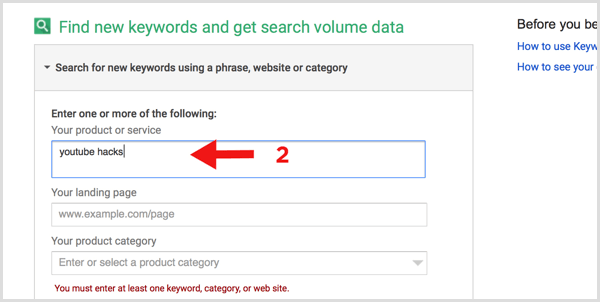
La pagina Trova parole chiave mostra le varianti della parola chiave inserita e idee alternative da considerare. Mentre scorri le opzioni, cerca parole chiave con un volume di ricerca elevato e una concorrenza bassa. Fare una listadelle parole chiave che meglio si adattano a questi parametri.
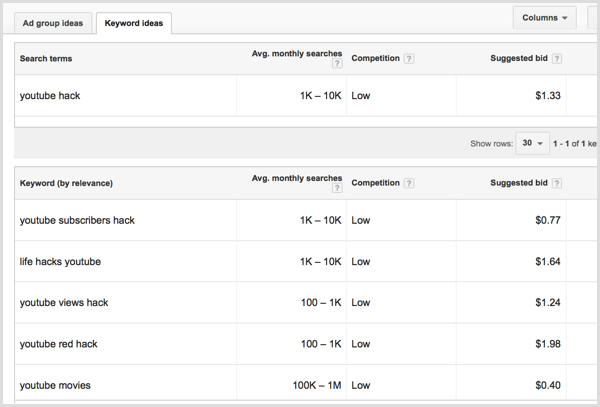
Trova argomenti di tendenza con Google Trends
Google Trends è uno dei migliori strumenti per trovare non solo tag e parole chiave eccezionali, ma anche argomenti per i video. Concentrarsi sui tag di tendenza sfrutta il flusso naturale dell'intento di ricerca già esistente. Invece di trovare modi per invogliare le persone a venire ai tuoi contenuti, tu creare contenuti che le persone stanno già cercando.
Quando tu apri Google Trends, in prima pagina vengono visualizzati i principali argomenti di tendenza della giornata. Immettere un termine di ricerca in alto e tu vedere un grafico dell'attività nel tempo e una mappa dei paesi principaliper quel termine.
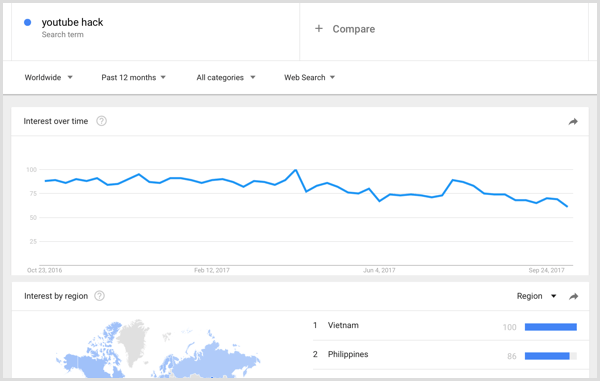
Google Trends è un potente strumento che ti permette di farlo filtra per data e località fino al livello della città e ti dà la possibilità di individua i tuoi argomenti al momento ottimale.
Valuta la concorrenza tra parole chiave e il volume di ricerca con i plugin
Una manciata di plugin come TubeBuddy e VidIQ integrarsi con YouTube e aiutarti valutare la concorrenza, il volume di ricerca e i termini consigliati accanto alle parole chiave selezionate. Questi plugin costano un po 'di soldi ma possono essere molto utili.
Ad esempio, con questi plugin, puoi copiare e incollare parole chiave da video che si classificano molto per quelle parole chiave per aiutarti a ottenere visualizzazioni suggerite.
Inoltre, TubeBuddy ha una suite di strumenti SEO per video tra cui Tag Explorer. Con Tag Explorer puoi cerca i tag nel tuo browser mentre guardi o modifichi un video su YouTube o visualizzi una pagina dei risultati di ricerca.
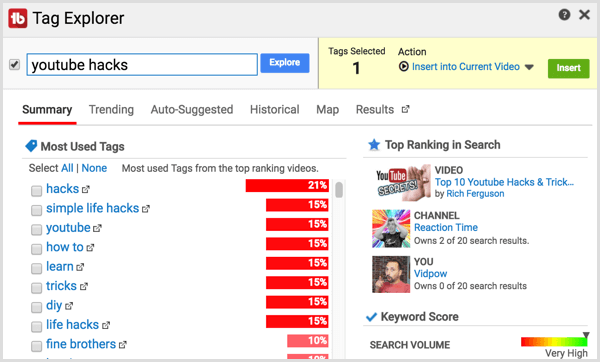
Mentre cerchi tag di tendenza e popolari relativi a quello che ti interessa, puoi vedere se la popolarità di un tag sta crescendo e trovare i video migliori utilizzando il tag.
# 3: aggiungi parole chiave ai titoli, alle descrizioni e ai tag dei tuoi video
Ora che hai cercato parole chiave pertinenti, sei pronto per iniziare a utilizzarle nei titoli, nelle descrizioni e nei tag dei tuoi video.
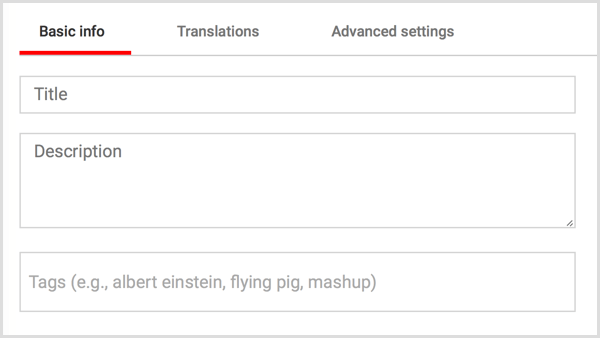
Utilizzare un modello compatibile con gli algoritmi per l'aggiunta di tag
Il modo in cui tagghi i video può fare una differenza enorme nel successo del tuo canale YouTube. Quando tagghi i video seguendo una formula semplice, i tuoi tag possono aiutare l'algoritmo di YouTube a ordinare le tue parole chiave e, di conseguenza, i tuoi video.
Sebbene YouTube ti dia 500 caratteri per i tag, l'aggiunta di più di 15 tag può sembrare un riempimento di parole chiave. Tuttavia, si desidera comunque utilizzare il maggior numero di tag possibile per classificare i termini di ricerca.
Per bilanciare questi problemi, punta a 10-15 tag per ogni video. Allora tu ordina questi tag seguendo una formula specifica.
Inizia con tag a coda lunga da 3 a 5 paroleogni e solitamente frasi esatte che le persone potrebbero cercare. Esempi di specifici tag a coda lunga sono "Come configurare Canon C100" e "Impostazioni Canon C100". Questi tag potrebbero riflettere le parole chiave trovate tramite l'elenco a discesa compilato automaticamente di un motore di ricerca.
Ottieni formazione sul marketing di YouTube - Online!

Vuoi migliorare il tuo coinvolgimento e le tue vendite con YouTube? Quindi unisciti al più grande e migliore raduno di esperti di marketing di YouTube mentre condividono le loro strategie comprovate. Riceverai istruzioni dettagliate in tempo reale incentrate su Strategia di YouTube, creazione di video e annunci di YouTube. Diventa l'eroe del marketing di YouTube per la tua azienda e i tuoi clienti mentre implementi strategie che ottengono risultati comprovati. Questo è un evento di formazione online dal vivo dei tuoi amici su Social Media Examiner.
CLICCA QUI PER I DETTAGLI - I SALDI FINISCONO IL 22 SETTEMBRE!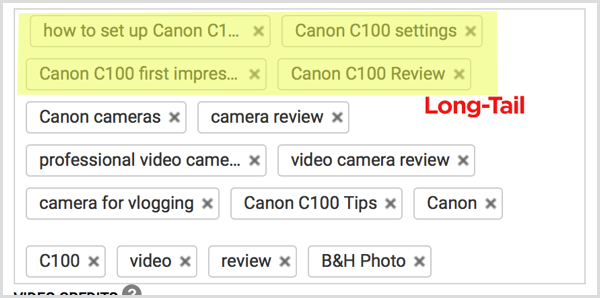
Continua ad aggiungere parole chiave a coda lunga per i prossimi 5-10 tag. Lo vuoi anche tu utilizzare frasi di medie dimensioni da 2 a 3 parole ciascuna. Utilizza termini più generali per questi tag, come "fotocamere Canon" e "revisione fotocamera".
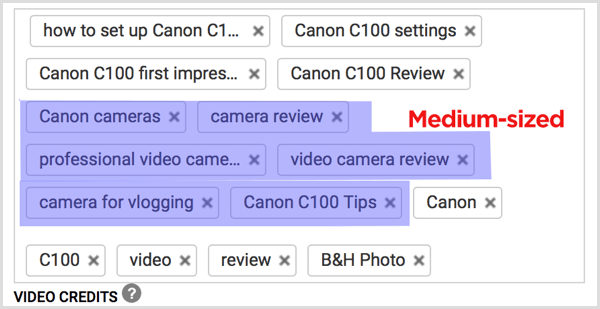
Il prossimo, separa le parole chiave a coda lunga in tag composti da una sola parola. Assicurati che alcuni di questi tag includere i nomi delle playlist in cui viene visualizzato il video. Per l'ultimo tag, usa il tuo marchio.
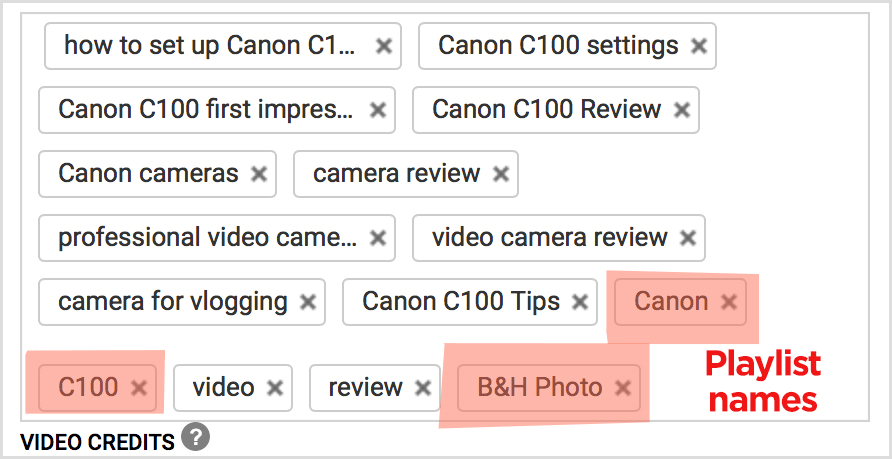
Includere le parole chiave principali nel titolo e nella descrizione
Nel complesso, desideri creare diversi punti di connessione tra il tuo video, altri video sul tuo canale (comprese le playlist) e altri video che si classificano per termini di ricerca specifici. Un modo per farlo è includere le parole chiave principali nel titolo e nella descrizione del video.
Ad esempio, se il tuo canale YouTube è incentrato sulle revisioni della videocamera, il tuo obiettivo sarebbe quello di utilizzare la "revisione della videocamera" nei titoli e nelle descrizioni dei video.
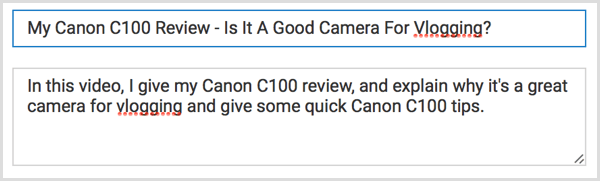
Al minimo, includi almeno una parola chiave tagche viene utilizzato anche nella descrizione. Se la parola chiave è inclusa anche nel titolo della playlist, è ancora meglio.
Pensa a queste parole chiave come a piccole gocce di colla che stai spargendo intorno al tuo video. Più colla, più appiccicoso sarà il tuo video nella ricerca.
Ottimizza i titoli dei tuoi video per le persone
Molte persone pensano che ottimizzare per la ricerca significhi semplicemente riempire i loro titoli di parole chiave per ottenere il posizionamento del video. Tuttavia, devi anche ottimizzare per le persone. I titoli privi di senso o noiosi pieni di parole chiave non entusiasmano molte persone nel fare clic e guardare il tuo video.
L'arte della titolazione dei video di YouTube per la ricerca è quella di generare titoli che sono allo stesso tempo intriganti e ricchi di parole chiave ma non sembrano ricchi di parole chiave.
Seguire una formula può aiutarti a scrivere titoli ricchi di parole chiave su cui le persone vogliono ancora fare clic. La formula utilizza lo schema mostrato in questo video da Gillette. Inizia il titolo con un'ampia categoria (Come radersi). Poi aggiungi la tua parola chiave principale con un motivo convincente per fare clic (Suggerimenti per la rasatura per uomini). Se il tuo video è per un brand, aggiungi il nome del marchio alla fine (Gillette).
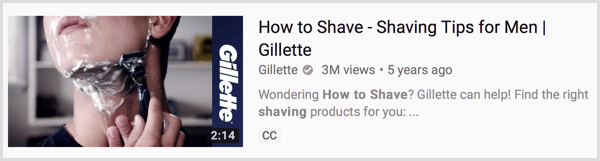
Questa formula garantisce che il tuo video venga classificato per il termine di ricerca specifico e anche per una categoria più ampia.
Mancia: Rendi l'ampia categoria della formula uguale a una playlist in cui viene visualizzato un video. In questo modo si collega il video con i video nella playlist e si utilizza il loro ranking di ricerca per aumentare il ranking di questo video.
Per scrivere un titolo su cui gli spettatori vorranno fare clic ma che non sembri clickbait, prova a creare una storia. Le persone sono programmate per le storie. I titoli che creano una storia ricevono clic perché le persone vogliono sapere cosa succede.
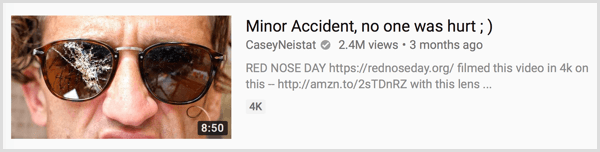
Simile a prendere in giro una storia, creare un conflitto o una sfida per invogliare gli spettatori a guardare. Anche, usa uno scenario "scegli la tua parte" per attivare il nostro tribalismo naturale.
Di cosa parlano i video di elenco che li rendono così popolari? Il mondo potrebbe non saperlo mai. Se il tuo video condivide un elenco, evidenzialo nel titolo.
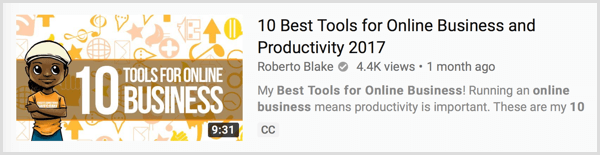
Tieni presente che il titolo è solo la metà del motivo per cui le persone fanno clic. L'altra metà è la miniatura del video, quindi assicurati che il titolo e la miniatura funzionino insieme per essere il più convincente possibile. Un titolo che contraddice la miniatura pone una domanda nella mente degli spettatori e li induce a indagare ulteriormente.
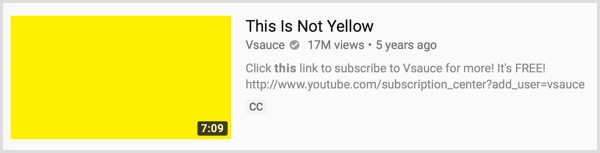
Fare attenzione quando si modificano i titoli video stabiliti
"Se non è rotto, non aggiustarlo." Se un video di YouTube è stabilito e funziona correttamente, la modifica del titolo può affondarlo nell'algoritmo di ricerca. Lascia stare quei titoli.
I video con prestazioni insufficienti vanno bene da modificare, ma non cambiarne un intero gruppo contemporaneamente. Distribuisci le modifiche nel tempo in modo da non confondere l'algoritmo.
Detto questo, YouTube sembra fornire un periodo di grazia di due giorni per apportare modifiche al titolo di un video dopo aver pubblicato il video. Durante questo periodo, le modifiche non sembrano avere un impatto significativo sulle visualizzazioni, quindi sentiti libero di provare un paio di titoli su un video nuovo di zecca. Ma dopo i primi due giorni, potresti lasciar perdere.
# 4: aggiungi parole chiave al tuo canale
Oltre ad aggiungere tag e parole chiave ai video, non dimenticare le parole chiave del canale. Le parole chiave del canale sono fondamentali per la scoperta di YouTube. Aiutano l'algoritmo a determinare quali altri canali e video utilizzare per consigliare i tuoi video.
Per assegnare le parole chiave del canale, apri Creator Studio (fai clic sulla foto del tuo profilo e seleziona Creator Studio). Nella barra laterale sinistra, fare clic su Canale> Avanzate, e poi inserisci le parole chiave del tuo canale nel campo fornito.
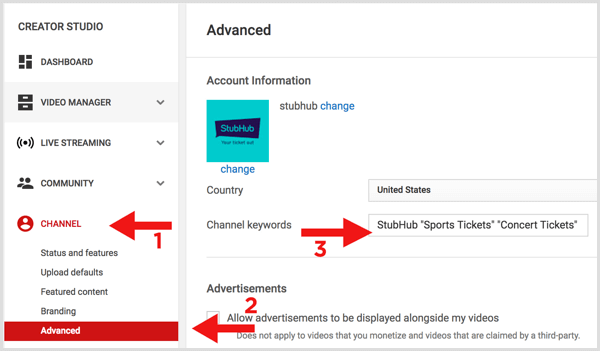
# 5: usa le playlist per sviluppare un canale coeso e organizzato
La maggior parte dei creator e dei brand su YouTube utilizza le playlist solo come strumento organizzativo e le inserisce nella home page del canale come un modo per classificare i propri video affinché i nuovi spettatori possano sfogliarli. Quelle sono buone pratiche. Non c'è niente di sbagliato in questo, ma le playlist sono capaci di molto di più.
Le playlist ti consentono di trattare il tuo canale YouTube più come una rete televisiva. Shonduras offre playlist con temi interessanti e video popolari che invitano le persone a guardare. Con le playlist puoi sviluppare una strategia per i contenuti che conduca gli spettatori da un video all'altro per ore di guardare il tempo invece di pochi minuti.
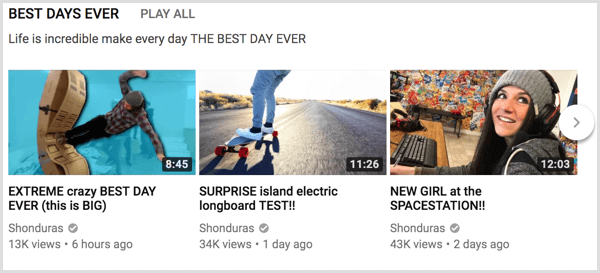
Le playlist hanno anche una forte funzione SEO. Collegando video con tag e parole chiave simili a playlist con gli stessi tag e parole chiave, alleghi quei video all'algoritmo, che porta a più visualizzazioni suggerite.
Quando inizi a incorporare seriamente le playlist nella strategia del tuo canale, inizi a pensare in modo molto più grande dei singoli video che stai creando. Questo pensiero più ampio porta a un canale più coeso e organizzato, che paga dividendi non solo nell'esperienza dell'utente, ma anche nell'algoritmo.
Ottimizza i titoli e le descrizioni delle playlist per la ricerca
Per dare alla tua playlist una spinta nell'algoritmo, scegli un titolo con un elevato intento di ricerca. Puoi utilizzare la stessa ricerca per parole chiave che hai usato per i tag per determinare l'intento di ricerca per la tua playlist.
Per cambia il titolo della playlist, apri Creator Studio e fai clic su Gestione video> Playlist.
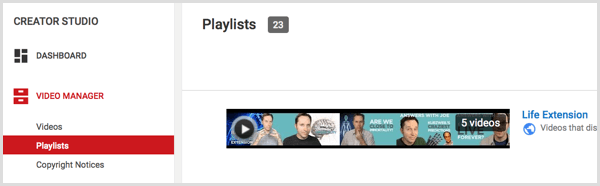
Fare clic sulla playlist vuoi modificare e poi fare clic sul pulsante Modifica nella pagina successiva.
Nella pagina di modifica della playlist, passa il mouse sopra il titolo e fare clic sull'icona della matita che appare a destra. Dopo di te scegli un titolo di playlist altamente ricercato, essere sicuri di aggiungi quel titolo ai tag in tutti i video nella playlist quindi l'algoritmo unisce i video.
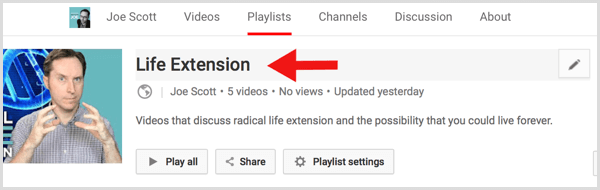
Lo vuoi anche tu aggiungi una descrizione di due o tre frasi per la playlist. YouTube esamina le descrizioni per alcuni dati SEO. Nel testo della descrizione, usa il nome della playlist e qualsiasi altro tag che puoi usare in modo colloquiale.
Puoi aggiungere i titoli di alcuni video della playlist nella playlist, ma non parole chiave. Il riempimento di parole chiave può contare contro di te nell'algoritmo.
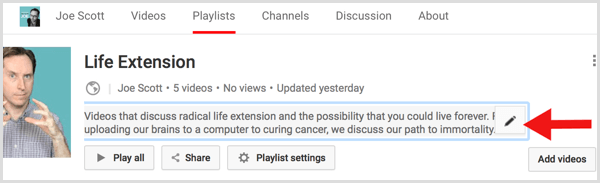
Riorganizza i video in una playlist
Puoi scegliere l'ordine in cui i video vengono visualizzati in una playlist. Sempre aggiungere prima il video più recente per i contenuti episodici in modo da poter aiutare con le visualizzazioni di playlist organiche. I contenuti più vecchi saranno naturalmente più popolari in base alle visualizzazioni complessive.
Per i contenuti basati esclusivamente sulla ricerca, consenti alle tue playlist di farlo ordina i video in base ai più popolari perché i video popolari appaiono più naturalmente nei risultati di ricerca.
Per riorganizzare i video in una playlist, vai alla pagina di modifica della playlist in Creator Studio (apri la playlist che desideri modificare e fai clic su Modifica). Poi afferra il bordo sinistro di un video (come mostrato di seguito) e trascinalo su o giù per spostarlo nell'ordine desiderato.
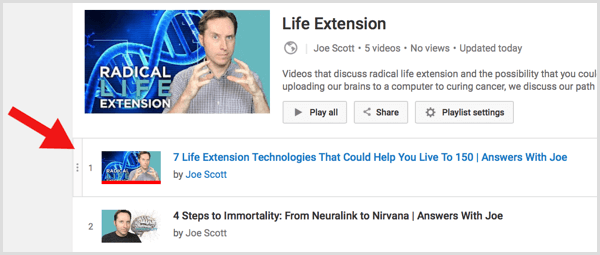
Scegli una miniatura della playlist da un video con le migliori prestazioni
Molte persone non si rendono conto che puoi scegliere un'immagine in miniatura per le tue playlist. Le miniature delle playlist sono importanti quanto le miniature dei video per invogliare gli spettatori a fare clic e guardare la tua playlist.
Fortunatamente, non devi creare una miniatura completamente nuova. Scegli invece una miniatura da un video nella tua playlist. Preferibilmente, usa una miniatura di un video che funziona davvero bene.
Per scoprire quale video nella tua playlist ha il rendimento migliore, apri Creator Studio e fare clic su Analytics> Sorgenti di traffico. Scorri verso il basso e fare clic su Video suggeriti. Da li, trova il video con il rendimento migliore nella tua playlist.
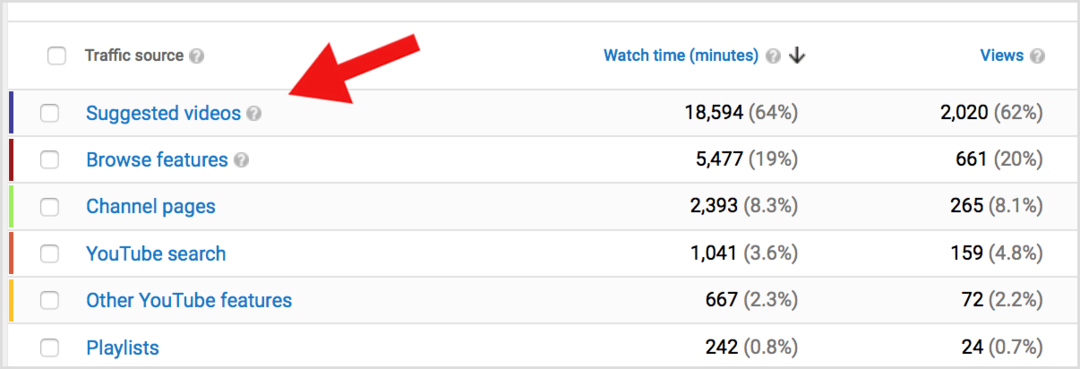
Per impostare la miniatura di quel video come miniatura della playlist, vai alla pagina di modifica della playlist in Creator Studio. Passa il mouse sul video di cui desideri utilizzare la miniatura e un pulsante Altro apparirà sul lato destro. Seleziona Imposta come miniatura della playlist dal menu a tendina. Questo è tutto!
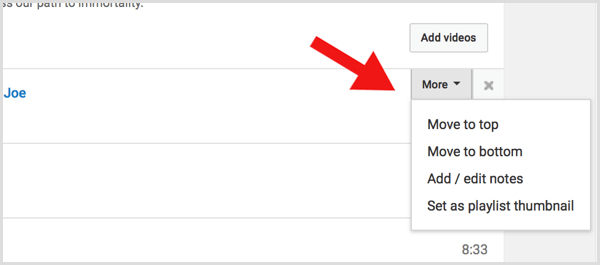
Crea una serie di video
Se il tuo video fa parte di una serie, aggiungere "Episodio 1", "Episodio 2" e così via al titolo del video per aiutare a collegare quei video nell'algoritmo. I titoli che includono un numero di episodio dicono anche a uno spettatore che sono disponibili più video come questo e incoraggiano lo spettatore a guardare l'episodio successivo.
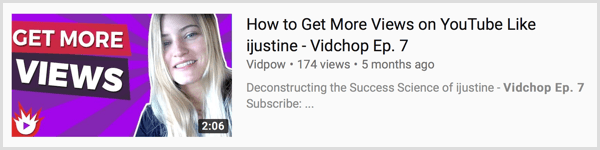
Per confezionare una serie, dovresti anche aggiungi il video successivo come file scheda finale e includere tutti i video della serie in una playlist. Se hai un account verificato, puoi anche usare un playlist della serie, che è un tipo di playlist specificamente progettato per una serie di video.
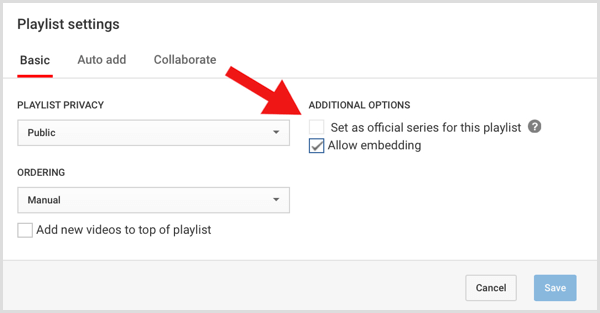
Se un video è in una playlist della serie, YouTube riproduce automaticamente il video successivo nella playlist se lo spettatore sta guardando in riproduzione automatica, anche se non stava guardando la playlist stessa. Una playlist della serie è un modo semplice per assicurarti che lo spettatore veda almeno un tuo video nella barra laterale dei video suggeriti.
Aggiungi frequentemente nuove playlist
Idealmente, aggiungi almeno due nuove playlist al tuo canale ogni settimana. In media, includere da 3 a 10 video in ciascuna playlist.
Alcuni suggerimenti possono aiutarti a tenere il passo con questo ritmo:
- Dopo aver ottenuto circa 10 video, cerca un tag che tutti questi video hanno in comune e creare una nuova playlist basata su quel tag. Questa tattica aiuterà il tuo canale a dividere e conquistare nel tempo.
- Aggiungi nuovi video ad almeno tre playlist per creare la massima opportunità di abbuffata.
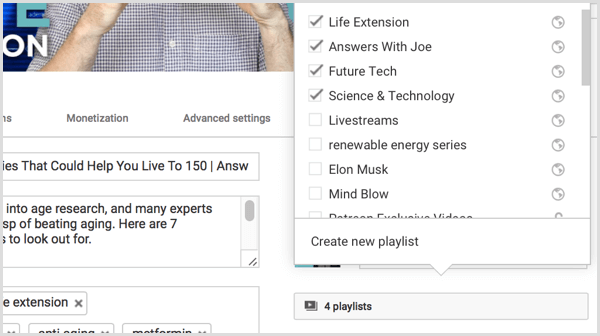
Imposta regole per aggiungere automaticamente video alle playlist
Puoi impostare regole per aggiungere video alle playlist in base a titoli o tag. Queste regole offrono un buon modo per farlo automatizza il tuo flusso di lavoro dopo che il tuo canale ha più di 20 playlist. Tuttavia, dovresti comunque rivedere le tue playlist ogni poche settimane per assicurarti che i video non siano stati inseriti nelle playlist sbagliate.
Per creare regole che automatizzano l'aggiunta di playlist, Aperto Creator Studio e fai clic su Gestione video> Playlist.
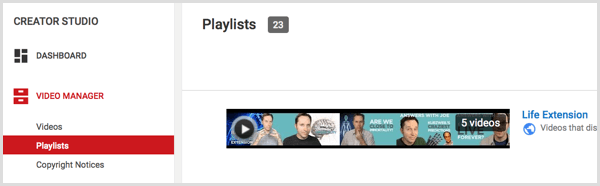
Il prossimo, richiama la playlist vuoi automatizzare e fare clic sul pulsante Modifica.
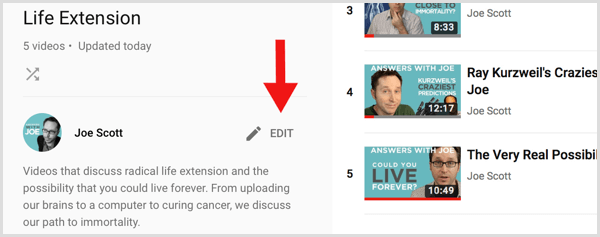
Nella finestra della playlist, fare clic su Impostazioni playlist e poi fare clic su Aggiungi automaticamente. Mentre crei le regole, determina se YouTube dovrebbe aggiungere un video alla playlist in base a una parola nel titolo, nel tag o nella descrizione.
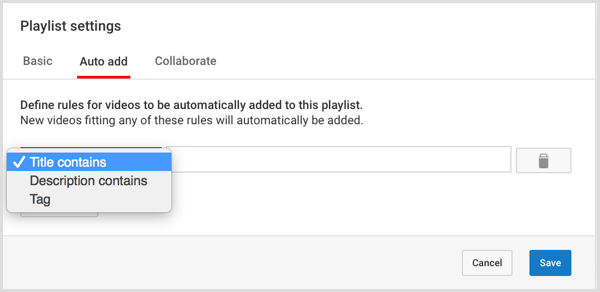
Ne vuoi di più come questo? Esplora YouTube for Business!
.
Conclusione
L'ottimizzazione del canale è un argomento trascurato perché la maggior parte delle persone si concentra sull'ottenere il maggior numero di visualizzazioni per i singoli video. Ma l'ottimizzazione dell'intero canale diffonde molto di più l'amore di YouTube, con il risultato di più visualizzazioni per più video e tassi di conversione più elevati. Dopo tutto, le persone si iscrivono al tuo canale, non al tuo video.
Per i punti salienti dell'ottimizzazione del canale, guarda questo video:
L'ottimizzazione del canale, proprio come l'ottimizzazione del video, significa ottimizzare per l'algoritmo e il pubblico. È necessario utilizzare parole chiave, metadati e altre best practice per ottenere risultati migliori nella ricerca e nei video suggeriti. È inoltre necessario creare un'esperienza di visione che premia la visione continua e renda il canale attraente per lo spettatore fin dall'inizio.
Cosa ne pensi? Quali idee in questo articolo potrebbero aiutarti a far crescere il tuo canale YouTube? Hai qualche esperienza con queste tattiche che puoi aggiungere? Per favore condividi i tuoi pensieri nei commenti.